Przypisywanie ról administratora w centrum administracyjnym platformy Microsoft 365
Subskrypcja platformy Microsoft 365 zawiera zestaw ról administracyjnych, które można przypisać do użytkowników w organizacji przy użyciu centrum administracyjnego platformy Microsoft 365. Każda rola administratora jest powiązana z typowymi funkcjami biznesowymi i zapewnia osobom w Twojej organizacji uprawnienia do wykonywania określonych zadań w centrum administracyjnym. Aby uzyskać więcej informacji, zobacz: Role administratora — informacje.
Ważna
Jeśli jesteś osobą, która kupiła Subskrypcję biznesową firmy Microsoft, jesteś administratorem globalnym. Oznacza to, że masz nieograniczoną kontrolę nad produktami w subskrypcjach i masz dostęp do większości danych.
Po dodaniu nowych użytkowników, jeśli nie przypiszesz im roli administratora, będą oni pełnić rolę użytkownika i nie mają uprawnień administratora do żadnego z centrów administracyjnych firmy Microsoft. Jeśli jednak potrzebujesz pomocy w wykonywaniu zadań, możesz przypisać rolę administratora do użytkownika. Jeśli na przykład potrzebujesz kogoś, kto pomoże zresetować hasła, nie powinieneś przypisywać mu roli administratora globalnego, musisz przypisać mu rolę administratora haseł. Posiadanie zbyt wielu administratorów globalnych z nieograniczonym dostępem do danych i działalności online stanowi zagrożenie dla bezpieczeństwa.
Aby zapewnić bezpieczeństwo organizacji, firma Microsoft zaleca używanie ról z minimalnym poziomem uprawnień wymaganym do wykonania zadania. Administrator globalny to rola o wysokim poziomie uprawnień, która powinna być ograniczona do scenariuszy, w których nie można użyć roli o mniej uprzywilejowanych uprawnieniach.
Możesz przypisać użytkowników do roli na dwa różne sposoby:
- Możesz przejść do szczegółów użytkownika i zarządzać rolami , aby przypisać rolę do użytkownika.
- Możesz też przejść do pozycji Role i wybrać rolę, a następnie dodać do niej wielu użytkowników.
Obejrzyj: Dodawanie administratora
Obejrzyj ten klip wideo i inne na naszym kanale YouTube.
Jeśli ten film wideo jest przydatny, zapoznaj się z pełną serią szkoleń dla małych firm i nowych użytkowników platformy Microsoft 365 w serwisie YouTube.
Kroki: dodawanie administratora
- Po utworzeniu konta w usłudze Microsoft 365 Business automatycznie stajesz się administratorem globalnym. Aby ułatwić zarządzanie firmą, możesz również tworzyć administratorów innych osób.
- W centrum administracyjnym platformy Microsoft 365 wybierz pozycję Użytkownicy>aktywni użytkownicy.
- Wybierz użytkownika, który chcesz utworzyć administratora, a następnie wybierz pozycję Zarządzaj rolami.
- Wybierz dostęp administratora, który ma mieć użytkownik, i wybierz pozycję Zapisz zmiany.
Przypisywanie ról administratora do użytkowników przy użyciu ról
W centrum administracyjnym przejdź do pozycji Role ->Przypisania ról. Wybierz kartę Microsoft Entra ID, Exchange, Intune lub Billing , aby wyświetlić role administratora dostępne dla Twojej organizacji.
Uwaga
W zależności od subskrypcji platformy Microsoft 365 mogą nie być widoczne wszystkie karty.
Wybierz rolę administratora, do którą chcesz przypisać użytkownika.
Na przypisanej karcie wybierz pozycję Dodaj użytkowników lub Dodaj grupy.
Wpisz nazwę wyświetlaną użytkownika lub nazwę użytkownika, a następnie wybierz użytkownika z listy sugestii.
Dodaj wielu użytkowników, dopóki nie skończysz.
Wybierz pozycję Dodaj, a użytkownik lub użytkownicy zostaną dodaeni do listy przypisanych administratorów.
Przypisywanie użytkownika do roli administratora od aktywnych użytkowników
- W centrum administracyjnym przejdź do strony Użytkownicy>aktywni użytkownicy .
- W centrum administracyjnym przejdź do strony Użytkownicy>aktywni użytkownicy .
Na stronie Aktywni użytkownicy wybierz użytkownika, którego rolę administratora chcesz zmienić. W okienku wysuwanym w obszarze Role wybierz pozycję Zarządzaj rolami.
Wybierz rolę administratora, którą chcesz przypisać użytkownikowi. Jeśli nie widzisz roli, której szukasz, wybierz pozycję Pokaż wszystko w dolnej części listy.
Przypisywanie ról administratora wielu użytkownikom
Jeśli znasz program PowerShell, zobacz Przypisywanie ról do kont użytkowników przy użyciu programu PowerShell. To doskonały sposób przypisywania ról kilkuset użytkownikom.
Aby przypisać role dziesiątkom użytkowników, skorzystaj z poniższych instrukcji.
Eksportowanie, wyszukiwanie i filtrowanie
Możesz wyeksportować listę administratorów, a także wyszukiwać i filtrować według roli.

Użyj pozycji Eksportuj listę administratorów, aby uzyskać pełną listę wszystkich użytkowników administracyjnych w organizacji. Lista jest przechowywana w pliku programu Excel .csv.
Użyj funkcji Wyszukaj, aby wyszukać rolę administratora i wyświetlić użytkowników przypisanych do tej roli.
Użyj filtru, aby zmienić widok wyświetlanych ról administratora.
Sprawdzanie ról administratora w organizacji
Możesz nie mieć odpowiednich uprawnień do przypisywania ról administratora innym użytkownikom. Upewnij się, że masz odpowiednie uprawnienia, lub poproś innego administratora o przypisanie ról.
Uprawnienia roli administratora można sprawdzić na 2 różne sposoby:
- Możesz przejść do szczegółów użytkownika i spojrzeć w obszarze Role na stronie Konto .
- Możesz też przejść do pozycji Role i wybrać rolę administratora, a następnie wybrać przypisanych administratorów, aby zobaczyć, którzy użytkownicy są przypisani.
Porównanie ról
Teraz możesz porównać uprawnienia do maksymalnie 3 ról naraz, aby znaleźć najmniej permisywną rolę do przypisania.
W centrum administracyjnym:
- Wybierz maksymalnie 3 role i wybierz pozycję Porównaj role , aby wyświetlić uprawnienia, które ma każda rola.
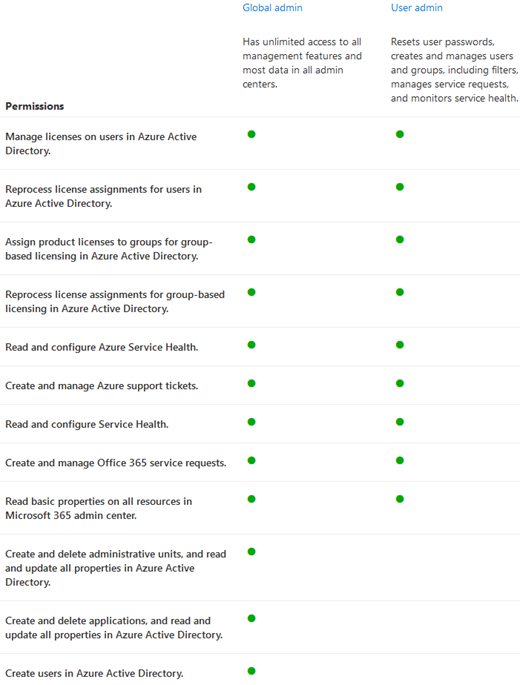
Zawartość pokrewna
Informacje o rolach administratora platformy Microsoft 365 (artykuł)
Wbudowane role w usłudze Microsoft Entra (artykuł)
Przypisywanie ról do kont użytkowników przy użyciu programu PowerShell (artykuł)
Dodawanie, zmienianie lub usuwanie relacji partnerów (artykuł)